如何利用ps制作照片的透视效果
来源:网络收集 点击: 时间:2024-05-20【导读】:
利用ps制作照片的透视效果,主要利用了描边功能和变换功能,现在就分享设置的步骤和截图,希望对你有所帮助。工具/原料morePhotoshop cs5方法/步骤1/6分步阅读 2/6
2/6 3/6
3/6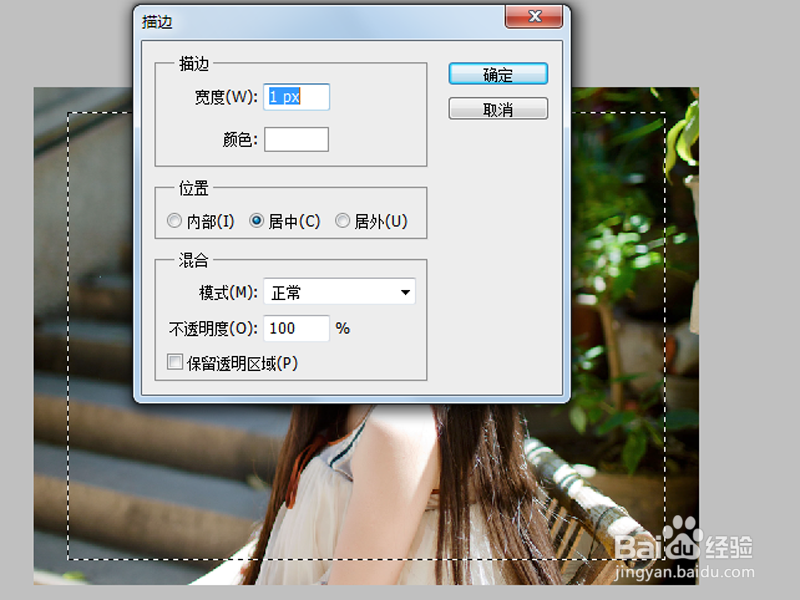 4/6
4/6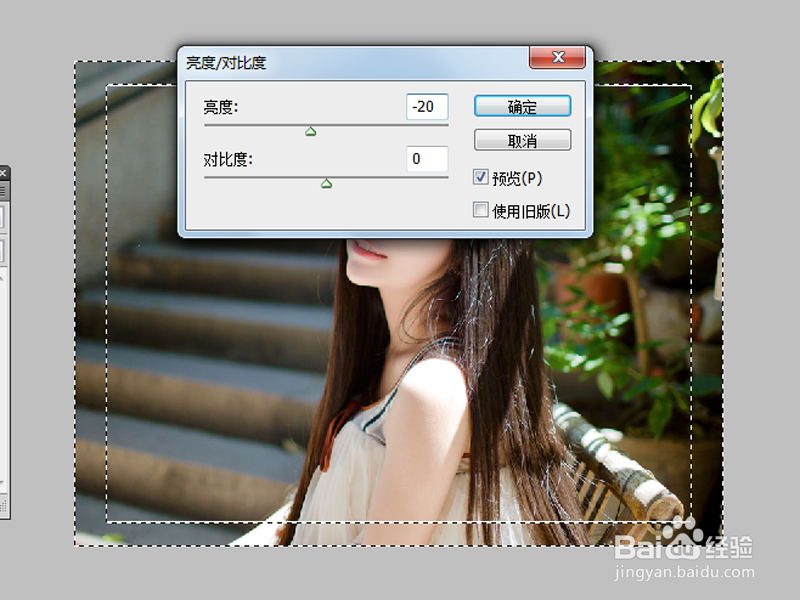 5/6
5/6 6/6
6/6
首先启动Photoshop cs5,执行文件-打开命令,打开一张人物照片,裁剪大小为800*600.
 2/6
2/6新建图层1,执行ctrl+a组合键全选,执行选择-变换选区命令,设置w和h均为90%。
 3/6
3/6按回车确认,执行编辑-描边命令,设置宽度为1px,颜色为白色,位置为居中,点击确定。
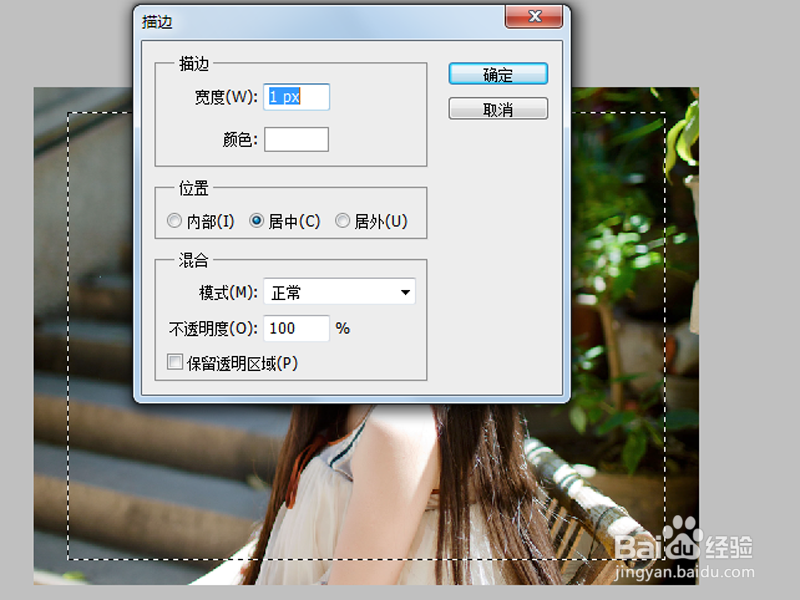 4/6
4/6执行选择-反向命令,选择背景图层,执行图像-调整-亮度对比度命令,设置亮度为-20,对比度为0.
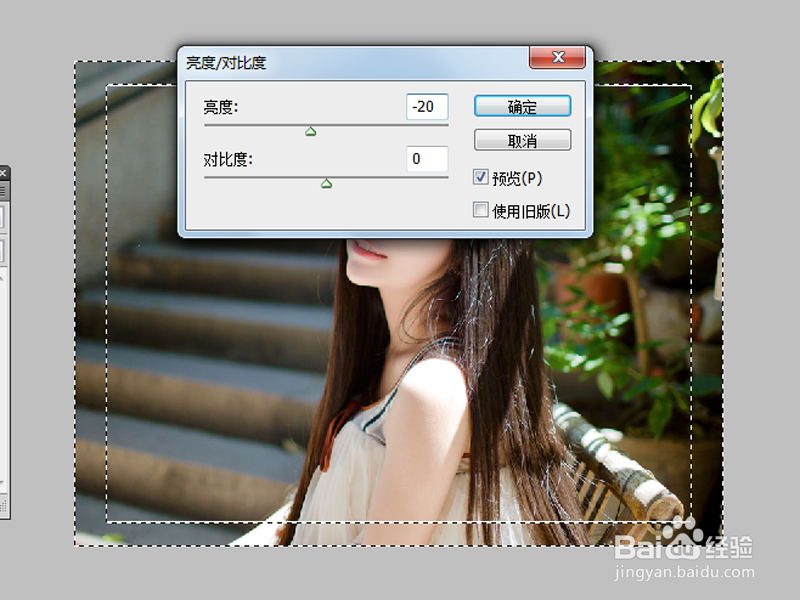 5/6
5/6选择图层1,执行alt+ctrl+shift+t组合键若干次,直至自己满意为止。
 6/6
6/6执行文件-存储为web和设备所用格式命令,选择一个合适的位置,将文件保存为jpeg格式即可。

版权声明:
1、本文系转载,版权归原作者所有,旨在传递信息,不代表看本站的观点和立场。
2、本站仅提供信息发布平台,不承担相关法律责任。
3、若侵犯您的版权或隐私,请联系本站管理员删除。
4、文章链接:http://www.1haoku.cn/art_814561.html
上一篇:我的世界4×4活塞门教程
下一篇:婴儿辅食苹果泥的具体做法
 订阅
订阅